仪表板
重要信息: 为了能够查看AD360的仪表板,您必须确保设置了AD360的不同组件,并且正确配置了每个组件的域和网络设置。 下面是要查看的设置清单,以获得全面的仪表板视图。
仪表盘是AD360的主页。它在精美的图形显示中提供集成组件的所有基本方面的快速快照。图形表示帮助您从主页本身快速掌握最重要的信息,并在产品的帮助下采取必要的操作。
在仪表板下,AD360的每个组件都有自己的标签。您还可以添加自己的自定义标签,组合集成组件中的部件。
点击链接了解有关各个主题的更多信息:
默认标签
默认情况下,AD360在仪表板下为每个集成组件包含不同的标签。每个标签下都会显示以下信息:
ADManager Plus
此组件的仪表板显示有关域用户、计算机和其他AD对象(如组和OU)的重要信息。在此标签下可以查看以下报表:
- 用户报表
- 系统报表
- 其他报表
ADAudit Plus
可以从此组件的仪表板查看所有已配置域名的审核数据。显示信息按域和需要/不需要的审核活动(如登录失败、帐户管理等)分组。可在此标签下查看以下报表:
- 用户登录
- 组管理
- 域策略变更
ADSelfService Plus
此组件的仪表板提供用户密码和帐户状态、注册数据以及用户自助操作的全面视图。在此标签下可以查看以下报表:
- 用户报表
- 登记报表
- 审核报表
ExchangeReporter Plus
在此组件的控制面板下捕获了Exchange环境所有重要详细信息的基本快照。在此标签下可以查看以下报表:
- 服务器存储使用率
- 邮箱大小
- 组织流量概览
- 服务器流量排行
O365 Manager Plus
此组件的仪表板可让您概览需要跟踪的所有重要的Office 365统计数据。在此标签下可以查看以下报表:
- 发件人/收件人排行
- 服务许可
- 邮箱流量概览
- 组
- 组大小
RecoveryManager Plus
此组件的控制面板为您提供了使用该组件执行的备份和恢复数量的快照。
可以在此标签下查看以下信息:
- 可用备份的数量
- 下次备份的计划时间
- 监控的对象数量
- 备份的对象数量的图形表示
- 恢复的对象数量的图形表示
自定义标签和部件
自定义标签通过将来自不同组件的图形格式报表合并到单个标签下,实现了组件之间的真正集成。这允许您在单个标签下将来自不同组件(例如ADManager Plus和O365 Manager Plus组件中的AD和Office 365中的密码过期用户)的重要部件组合在一起。
部件是以图形格式显示的报表,以便于理解。您可以在自定义选项卡中添加来自不同组件的多个部件。
添加自定义标签,请执行以下步骤:
- 以管理员登录到AD360。
- 在仪表板下,点击右上角的设置图标并选择管理仪表板。

- 点击添加标签。在弹出的窗口中,输入标签名称,点击添加。
- 添加标签后,可以从任何组件在该标签下添加部件。点击添加部件,选择组件以及部件。
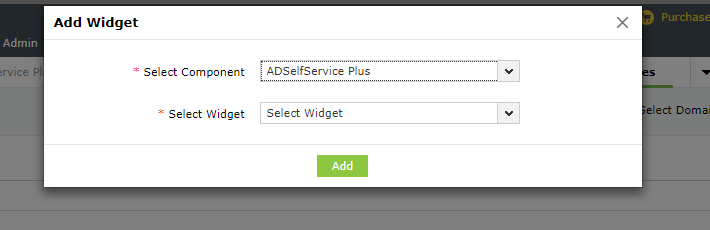
- 添加标签和必要的部件后,点击完成。
- 如果需要编辑或移除部件,请点击设置图标 → 管理仪表板。然后,将鼠标悬停在部件的右上角。点击编辑或删除图标更改名称或移除部件。
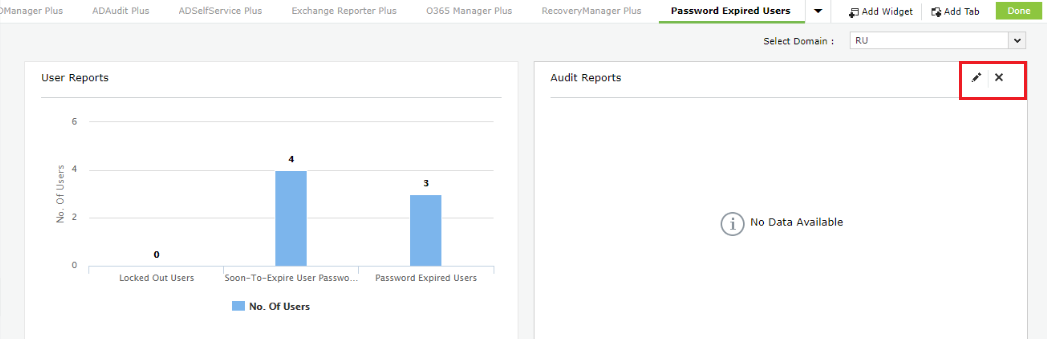
- 如果需要删除自定义标签,请点击设置图标 → 管理仪表板。然后,将鼠标悬停在标签附近。点击删除图标移除标签。

- 完成所需更改后,点击完成。
嵌入仪表板和部件
您可以将整个仪表盘或AD360的特定部件嵌入到另一个网页或维基中。
To embed a dashboard:
- 在仪表板下,点击设置图标 → 嵌入仪表板。
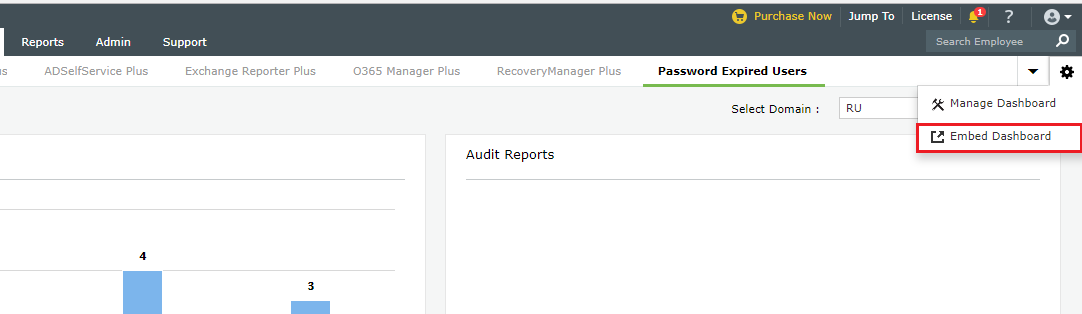
- 复制HTML代码段并将其粘贴到您的网页中。
- 在仪表板下,选择一个自定义标签。
- 点击部件右上角的箭头图标,然后选择嵌入部件。
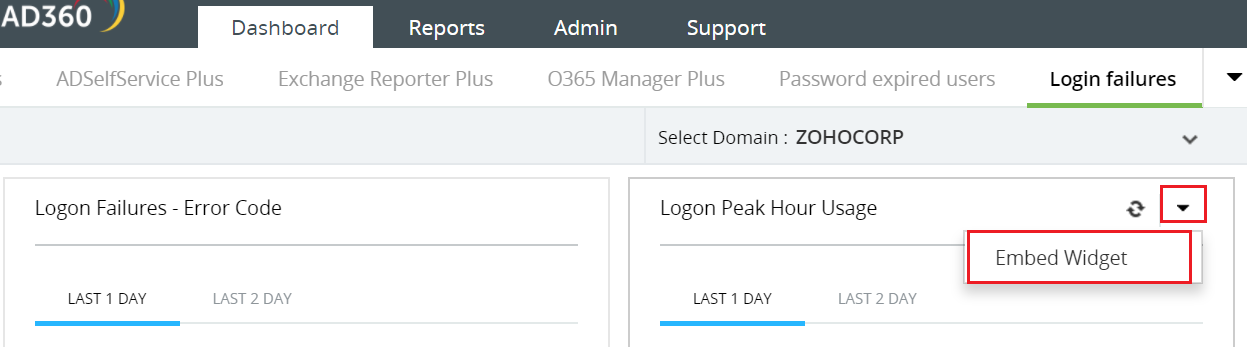
- 复制HTML代码段并将其粘贴到您的网页中。
嵌入部件:
要在不同域的仪表板视图之间切换,请执行以下操作
仪表板一次只能显示一个域的上述信息。要更改仪表板视图以显示其他域的信息,请执行以下操作:
- 进入仪表板(AD360的主页)。
- 在仪表板的右上角,您可以找到一个选择要查看的域名的下拉菜单。
- 从下拉菜单中选择您选择的域,以查看与该域相关的所有基本信息。